1、将电脑关机后重新打开,根据自己主板对应的按键进入BIOS设置界面
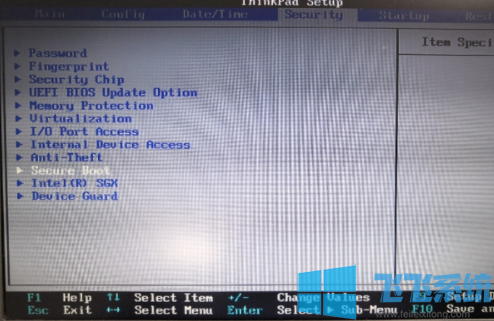
2、在BIOS界面头部导航中点击切换到“Security”设置页面,将“Secure Boot”修改为“Disabled”
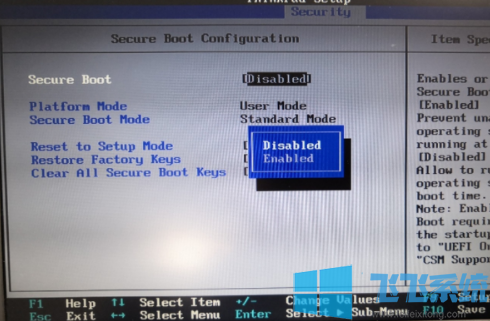
3、然后再切换到“Startup”设置页面,找到“UEFI/Legacy Boot”设置模块,将该模块下的“UEFI Only”改为“Both”
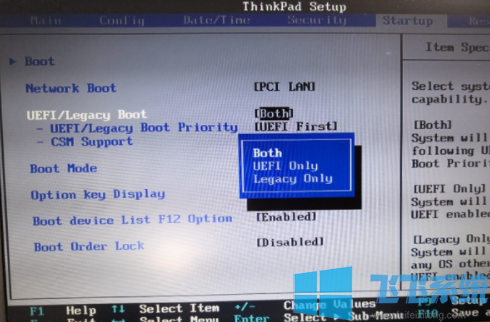
4、最后按下“F10”键,然后在弹出的确认框中选择“yes”保存所有的设置。之后再次重启电脑就可以顺利进入win10系统了
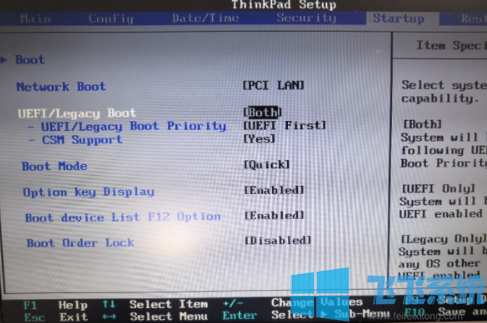
以上就是win10进不去系统怎么办的全部内容了,碰到相同问题的网友都可以尝试一下这个win10系统进不去的解决办法
分享到: